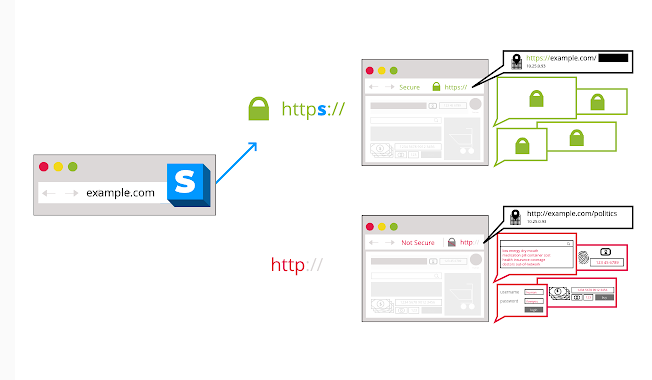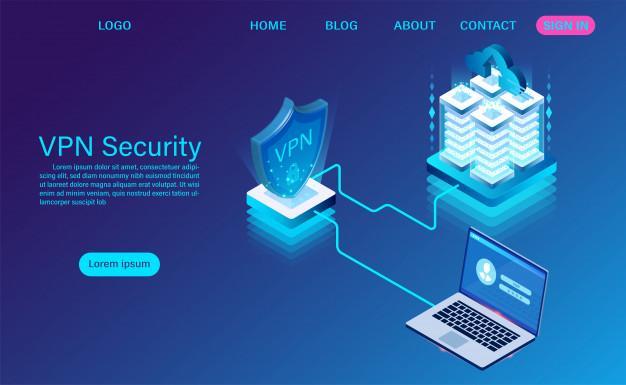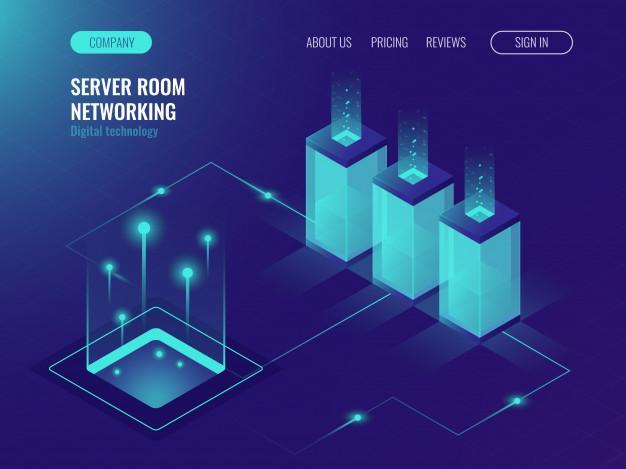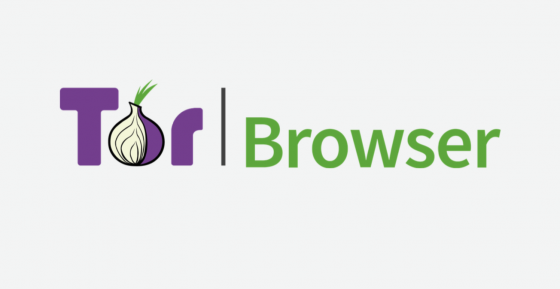Otázka: Skryje použití režimu soukromého prohlížení všechny informace a data o prohlížení?
A: Ano, vidí, ale vidí to jen vy a všichni ostatní.
Režim soukromého prohlížení nebo režim inkognito je jednou z funkcí dostupných téměř ve všech prohlížečích. Většina z nás si myslí, že když používáme tento režim k surfování na internetu, jsme v bezpečí, protože se nevytvářejí žádné protokoly a nikde není uložena žádná historie procházení pro tuto aktuální relaci. Pravdou však je, že ačkoli se na vašem počítači neukládají žádné informace, všude jinde se to děje stejně jako v normálním režimu prohlížení. Abyste tomu porozuměli mnohem jednodušším způsobem, podívejte se na obrázek níže.
Čtěte také: Nejlepší bezplatný čistič systému
Co má režim soukromého prohlížení skrýt?
Režim soukromého procházení tvrdí, že skryje vaše stopy po procházení internetu, takže vás nikdo nenajde, jaké webové stránky jste navštívili. V historii procházení vašeho počítače nejsou udržovány žádné protokoly. Kromě toho tvrdí, že brání vytváření nebo úpravě jakýchkoli dříve vytvořených souborů cookie na vašem počítači. Některé prohlížeče dokonce zakazují používání rozšíření jen do určité míry.
Otázka: Co když použiji prohlížeč v normálním režimu a poté několika kliknutími vymažu historii a soubory cookie?
Odpověď: To by bylo stejné jako použití režimu soukromého prohlížení nebo režimu inkognito.
Poznámka : Toto skryje vaše data pouze před vámi nebo ostatními, kteří používají stejný počítač. Lidé, včetně správce sítě, poskytovatele internetových služeb a webových stránek elektronického obchodu, však mohou sledovat vaše aktivity při procházení.
Přečtěte si také: Jak vždy otevřít prohlížeče v režimu inkognito: Chrome, IE a Mozilla Firefox
Jak mohu být sledován při surfování v režimu soukromého prohlížení?
Šokující informací je, že můžete být sledováni více než 5 různými způsoby, a to i při použití režimu soukromého prohlížení.
1. Síť vždy udržuje protokoly

Když používáte režim soukromého prohlížení v libovolném počítači, který je připojen k síti, historie procházení se do vašeho počítače neukládá. Ale je to zaznamenáváno v síťové databázi, protože nemůžeme popřít skutečnost, že jakýkoli provoz, který vstupuje/opouští počítač, musí projít firewallem.
Takže příště, když se rozhodnete hrát online hru ve své kanceláři nebo knihovně, pamatujte, že nebudete okamžitě sledováni, ale můžete se dostat do vážných problémů, protože každý odkaz, na který kliknete, se uloží do databáze.
Přečtěte si také: 8 důvodů, proč je používání anonymního režimu to pravé
2. Webové stránky, které navštívíte, vědí, kdo a odkud jste
Režim soukromého prohlížení nezamaskuje požadavek, který jde z vašeho počítače na jakoukoli webovou stránku. Vzhledem k tomu, že provoz není šifrován, všechny weby si zaznamenávají a ukládají protokoly o počítači a podrobnostech sítě. To je zcela zřejmé, když se pokusíte sledovat obsah na Netflixu, který je ve vaší zemi omezen. I když používáte režim soukromého prohlížení nebo režim inkognito, stále tato videa neuvidíte, protože web Netflix rozpozná vaši IP adresu a identifikuje, ze které země surfujete.
Přečtěte si také: Nejbezpečnější webové prohlížeče pro soukromé prohlížení – nejbezpečnější internetové prohlížeče
3. Někdo uprostřed si zapisuje poznámku

Váš počítač připojený k vaší síti je začátek a webová stránka, kterou chcete navštívit, je konec. Ale je tu někdo nebo něco, co funguje jako prostřední kontrolní bod a dohlíží na provoz. Uprostřed mohou sledovat váš provoz různé typy subjektů:
- ISP . Váš poskytovatel internetových služeb je vždy přítomen uprostřed a zaznamenává, které webové stránky navštěvujete a jakou odezvu od nich dostáváte. Neexistuje žádný způsob, jak můžete zabránit svému ISP, protože má zákonné právo dohlížet na váš provoz.
- Hackeři . Hackeři se snaží vstoupit do cesty vašeho provozu, aby ukradli vaše přihlašovací údaje, bankovní údaje a další osobní údaje. Tyto škodlivé agenty lze zkontrolovat a udržet na uzdě instalací VPN nebo bezpečnostního softwaru pro šifrování vašeho provozu, ale jednoduchý režim soukromého prohlížení vám nepomůže.
Čtěte také: Běžné mýty o anonymním prohlížení a jak se s nimi vypořádat
4. Malware a rozšíření prohlížeče vás mohou sledovat
Dosud jsme diskutovali o třech entitách, které jsou mimo váš počítač a které mohou sledovat a vytvářet protokoly o našich aktivitách při prohlížení v režimu soukromého prohlížení. Možnost sledování však spočívá i v našem počítači. Prohlížeč samozřejmě nezaznamená žádné podrobnosti, ale ostatní ano.
- Malware . Pokud malware infikuje váš počítač, pak nezáleží na tom, zda k procházení internetu používáte režim soukromého prohlížení nebo normální režim. Malware by nadále vykonával svůj navržený úkol, což je ve většině případů shromažďování vašich dat a jejich přenos osobě, která jej nasadila. Váš počítač zůstane v bezpečí, dokud nebude připojen k internetu. Máte-li například ve svém systému nainstalovaný software Keylogger Malicious, vytvoří protokol o všem, co napíšete, bez ohledu na režim, který používáte k procházení.
- Rozšíření . Stejně jako malware i rozšíření přidaná do prohlížeče sledují vaši aktivitu navzdory použití režimu soukromého prohlížení. Pravděpodobně to je důvod, proč většina prohlížečů deaktivuje rozšíření, když v nich zapnete anonymní režim. Tato rozšíření může uživatel zapnout ručně.
Přečtěte si také: Je anonymní režim bezpečný? Nebo jsme jen příliš zaslepeni konceptem soukromí?
5. Prohlížeče mají otisky prstů
To je trochu divné, ne? Ale zkusili jste navštívit webovou stránku elektronického obchodu ze svého počítače a poté jste to zkusili na jiném zařízení? Pozorovali byste významnou změnu v doporučeních, nabídkách, produktech se slevou atd. Je to proto, že když navštívíte webovou stránku, shromažďuje některé podrobnosti o přijaté žádosti a vytváří profil z dat. Tento proces se nazývá Browser Fingerprinting , který zahrnuje shromažďování informací o hardwaru, softwaru, časovém pásmu, OS a prohlížeči spolu s použitými pluginy. Použití režimu soukromého prohlížení nezabrání tomu, aby se tyto informace dostaly na webové stránky.
Přečtěte si také: Jak automaticky spustit prohlížeč v anonymním režimu
6. Ruční sledování
Nejedná se o technický typ sledování, ale pokud jde o to, jak vás lze sledovat při používání režimu soukromého prohlížení, je nezbytné tuto metodu zahrnout. Pamatujte, že když používáte režim soukromého prohlížení, kdokoli může vidět vaši obrazovku, jak jde za vámi. IT tým může také sledovat váš monitor přiblížením kamery, která je vždy za vámi.
Přečtěte si také: Režim inkognito: mýtus
Jak zůstat v bezpečí bez použití režimu soukromého prohlížení?
Neexistuje žádná 100% záruka, že můžete zůstat v bezpečí při procházení internetu. Existují však některá další opatření, která můžete použít k ochraně svých dat a zachování soukromí na internetu.
- Použijte HTTPS Everywhere Plugin
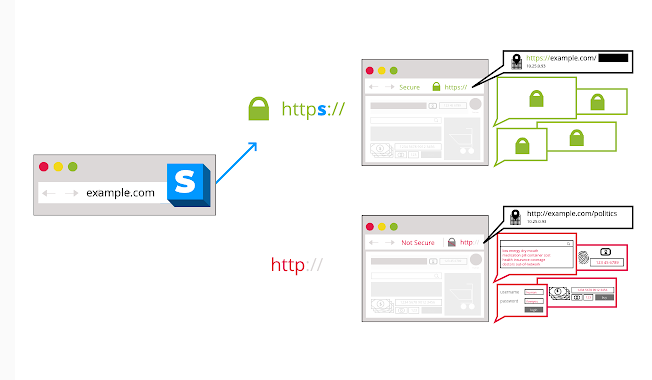
Instalace tohoto pluginu do prohlížeče Chrome zajistí, že ke všem navštíveným webům budete přistupovat v rámci připojení Secure Socket Layer. Opět to nebude chránit vaše data 100%, ale do značné míry sníží sledovací aktivity.
Stáhnout nyní: HTTPS všude
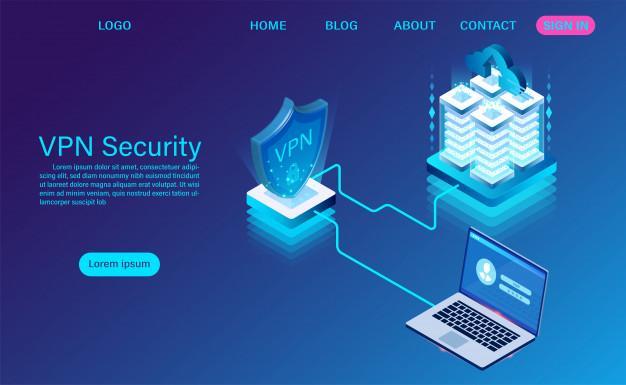
VPN nebo virtuální privátní síť zašifruje požadavek, který opustí váš počítač, a nasměruje je na jejich vlastní server a poté je přesměruje na požadovanou webovou stránku. Všechno toto šifrování a přesměrování mate weby a sledovače. Nemohou proto sledovat přesný zdroj požadavku. Ani profesionální hackeři nemohou vysledovat, kdo co posílá a kam.
Přečtěte si také: 11 nejlepších bezplatných VPN pro Windows 10, 8, 7 PC v roce 2020
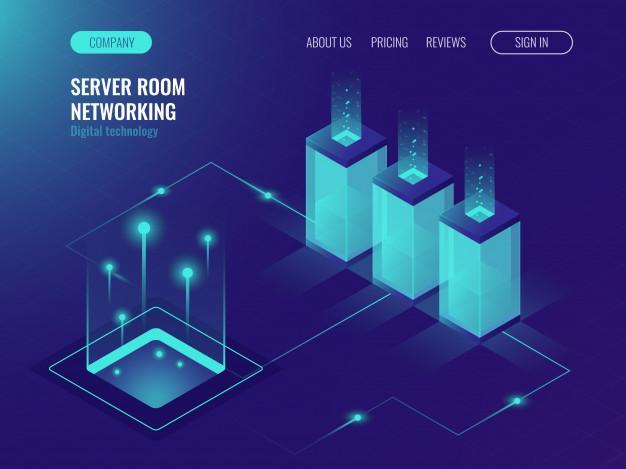
Po VPN mnozí považují proxy servery za věc minulosti, ale stále jsou účinné jako dříve. Provoz v tomto případě není šifrován jako u VPN, ale proxy servery mohou zabránit tomu, aby sledovače webových stránek vstoupily do vašeho počítače a zablokovaly je.
Přečtěte si také: 10 nejlepších proxy serverů pro Windows v roce 2020
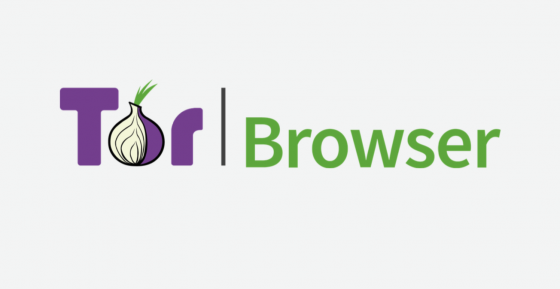
Jedním ze způsobů, jak zůstat na internetu v bezpečí, je použít prohlížeč TOR, který má vestavěnou funkci VPN, data, která opouštějí váš počítač, jsou vždy šifrována a procházejí různými bránami, aby byla skryta vaše poloha. Je zdarma a bez námahy se instaluje a používá.
Přečtěte si také: Jak chránit své soukromí v prohlížeči Tor
- Nainstalujte výkonný anti-malware

Pokud máte v našem systému nainstalovaný Anti Malware, který se často aktualizuje nejnovějšími definicemi virů, můžete si být jisti, že jakýkoli malware nebo škodlivá rozšíření nainstalovaná ve vašem počítači budou detekována a odstraněna.
Přečtěte si také: Recenze: Pokročilý optimalizátor systému, nejrychlejší čistič a optimalizátor!
Poslední slovo o režimu soukromého prohlížení na vašem počítači
Abych to shrnul, režim soukromého prohlížení není tak soukromý, jak si myslíte, a lze jej snadno sledovat a sledovat. Mezi další řešení pro zachování soukromí patří použití webového prohlížeče VPN nebo TOR. Hlavní myšlenkou odhalení nedostatků režimu soukromého prohlížení bylo informovat všechny čtenáře a odstranit falešnou představu o soukromí při jejich používání. Můžete je nadále používat s vědomím, že na internetu nezůstane nic skryté a pouze vy nebudete moci vidět žádnou historii aktuální relace v režimu inkognito.
Podělte se o své názory na režim soukromého prohlížení v sekci komentářů níže a přihlaste se k odběru našich příspěvků na Facebooku a kanálu YouTube pro neuvěřitelné a nové články související s technologií.
Doporučená četba.
Proč a jak používat soukromé prohlížení v Safari
Získejte výchozí režim soukromého prohlížení Firefoxu
Jak „vždy spouštět webové prohlížeče v režimu soukromého prohlížení“.